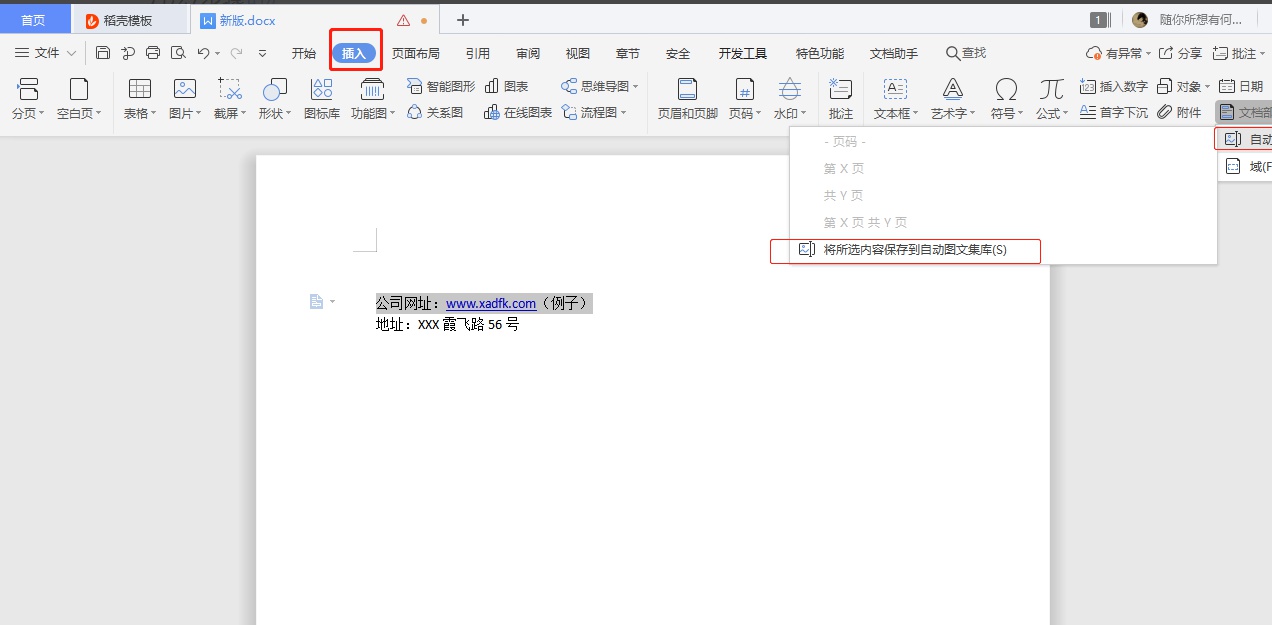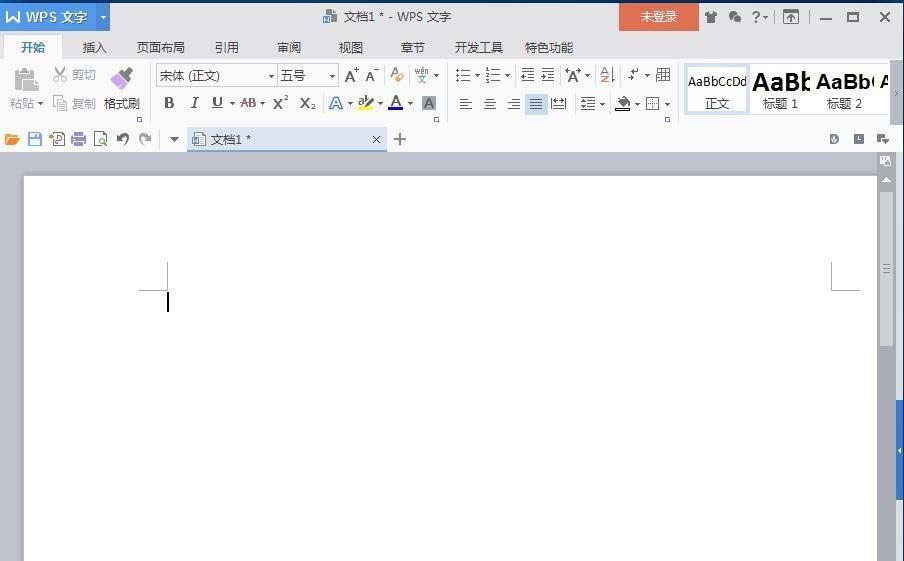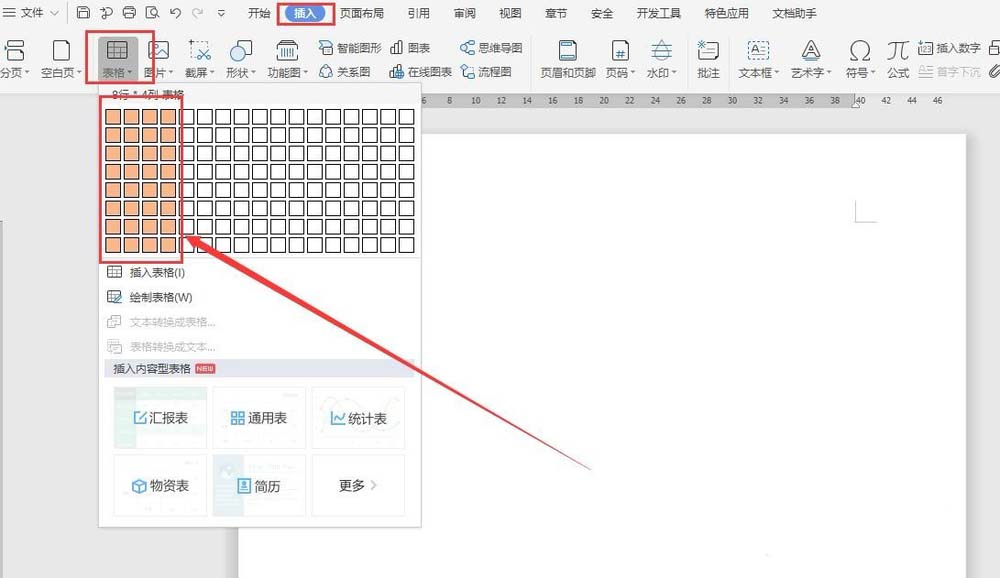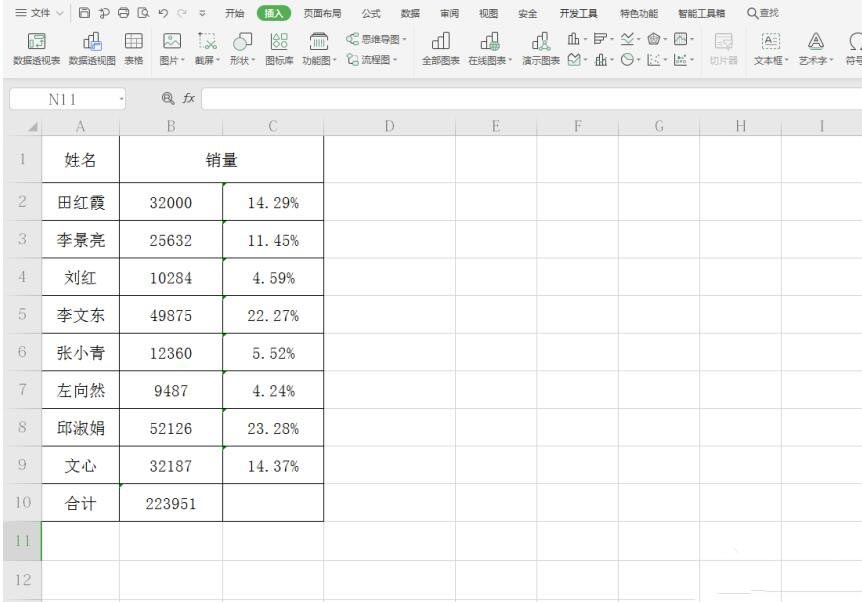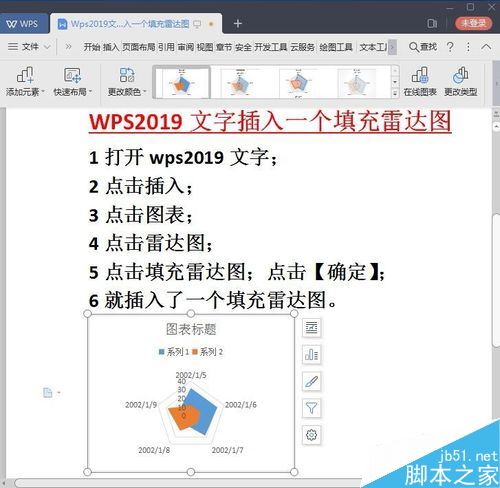WPS如何创建迷你盈亏图 WPS创建迷你盈亏图的方法
发布时间:2024-11-29 16:54:01 作者:手工客
WPS如何创建迷你盈亏图?只需要在插入工具栏中找到迷你图进行创建即可,下方是关于如何使用WPS创建迷你盈亏图的具体操作方法
相信很多小伙伴平时对于数据分析的时候,会使用到wps表格工具来操作,其中有小伙伴表示想要创建一个迷你盈亏图,那么该如何设置呢,有些小伙伴会在表格中将一些涉及到盈利或者是亏损的数据输入进来,想要查看到这些数据到底是盈利还是亏损,那么我们就可以创建一个迷你盈亏图来显示和分析即可,如果你需要的情况下可以看看方法教程,希望小编的方法教程对大家有所帮助。

WPS Office校园版 V6.6.0.2825 官方免费安装安装版
- 类型:办公软件
- 大小:37.6MB
- 语言:简体中文
- 时间:2015-08-20
WPS创建迷你盈亏图的方法
1.当我们设置好数据之后,点击【插入】-【迷你图】-【盈亏】。

2.这时在页面上会弹出一个小窗口,将光标定位到【数据范围】的框中,在表格中框选出需要进行分析的数据范围即可。

3.接着在【位置范围】的框中点击一下,然后选择表格中要显示盈亏图的位置单元格即可,之后点击确定按钮。

4.那么这时即可查看到单元格中会显示创建的盈亏图,如图所示。

5.你可以在工具栏中勾选【首点】、【高点】、【低点】等选项来看看盈亏图显示的效果。

以上就是关于如何使用WPS Excel设置迷你盈亏图的具体操作方法,感兴趣的话可以操作试试。
相关文章
-
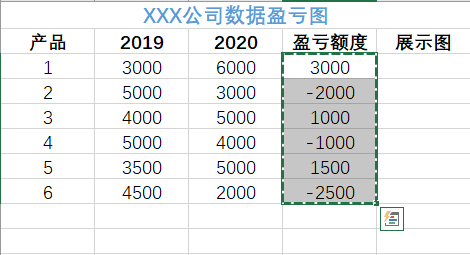
Excel如何制作数据盈亏图 Excel制作数据盈亏图的方法
有很多朋友在工作的时候,需要向公司提交某一段时间的盈亏数据,而在展示这些数据的时候,大量的数据变化会很影响效果,这时候我们可以做一份数据盈亏图,图表的视觉效果是远远超过数字的,那么如何用Excel制作数据盈亏图呢,一起来了解一下吧12-28 -

wps如何把表格数据做成柱状图?wps把表格数据做成柱状图技巧
这篇文章主要介绍了wps如何把表格数据做成柱状图?wps把表格数据做成柱状图技巧的相关资料,需要的朋友可以参考下本文详细内容介绍08-24 -
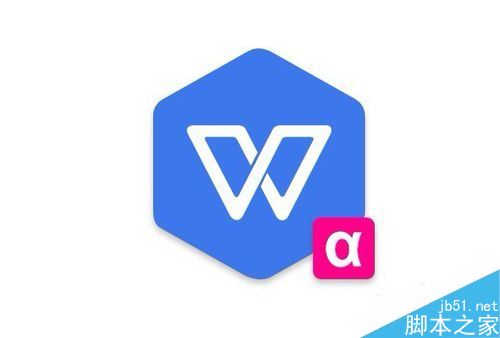
wps2019怎么插入百分比堆积柱形图?wps2019表格插入百分比堆积柱形图教程
wps2019怎么插入百分比堆积柱形图?这篇文章主要介绍了wps2019表格插入百分比堆积柱形图教程,需要的朋友可以参考下09-24